解决条码打印机无法识别彩色碳带的方法
tsc条码打印机常见故障及解决方法(2)

tsc条码打印机常见故障及解决方法(2)tsc条码打印机常见故障及解决方法13.打印时色带发皱(TTP-344M)原因:打印机两边压力不平衡或是压力太大。
解决方法:调节螺旋钮把压力减小并调节到两边压力平衡。
14.打印机用过一段时间后,打印时标签内容总往上偏或往下偏,用新机器打印正常。
原因:打印机用久了,传感器出现误差。
解决方法:根据具体偏移情况,适当的调节传感器的上下位置。
15.打印机一开机3盏显示灯同时亮,无法打印原因:主板的芯片损坏。
解决方法:更换主板中损坏的芯片16.标签修改后总是保存不了,按保存就出现一个警告对话框,按确定后软件关闭。
原因:用户修改时直接在标签上修改的错误操作而引起的。
解决方法:修改时按正确的修改方式进行修改即双击你要修改的内容,在原来排版时写入的对话框上修改,不允许直接在标签上面修改。
这样修改后就恢复正常。
17.打印机走纸不正常,只走半张,打印一张后亮红灯(斑马机器)原因:打印机参数设置错误。
解决方法:以Z4M机器为例。
点击开始菜单—>设置—>打印机—>选择Z4M机器—>单击右键—>属性—>打印首选项—>Document Option—>Dispense Mode—>选择Tear Off就OK 了。
18.打印机在打印时所有指示灯闪烁并不能测纸(斑马机器)原因:传感器故障。
解决方法:清洗传感器表面灰尘或是更换传感器。
19.打印机在打印小标签时定不到位,打印内容总往上偏或往下偏原因:标签太小,传感器很难感测到纸。
解决方法:一般标签的高最少要大于10以上才好定位,否则就要对标签进行偏移设置。
在进行标签设置时,把标签的高设置为比实际标签高大个5mm左右,然后在根据具体偏移情况对标签进行偏移量的`设置。
20.打印时字体清晰,条码不清晰原因:条码内容太多,密度太小。
解决方法:缩短条码内容或增大条码密度。
对于200dpi和300dpi的机器来说,条码密度一般要在7mils以上即比例因子要在2或2以上,打印出的条码才清晰。
条码打印机38条常见问题维修方法

条码打印机38条常见问题维修方法,不收费。
条码设备是电子产品,有可能是标签打印机本身的问题,也有可能是电视上安装的条码机的驱动或者软件问题,解决累死的问题需要一步步的排除,把所有的可能性都一一排除。
1.电源灯不亮;开机后其它灯不亮;校正灯、位置灯、深度灯中有一个不灭解决办法-----机器有故障,请联系供给商2.暂停灯亮;纸/色带灯亮解决办法-----纸用完了或安装不正确3.打印停止,暂停灯亮,纸/色带灯闪解决办法-----色带用完或安装不正确4.打印停止,暂停灯亮,打印头灯闪解决办法-----打印头灯没有完全关紧5.打印停止,暂停灯亮,打印头灯亮解决办法-----打印头过热,关机,暂停打印6.纸上的打印区域有白条解决办法-----打印头坏,换打印头7.打印标签记录丢失解决办法-----标签传感器没调整好8.垂直线条在标签上解决办法-----打印头太脏,关机后用酒精棉签清洁打印头9.左右打印深度有差异解决办法-----打印头左右压力平衡有题目10.有斜的白条解决办法-----色带有皱褶11.长白条在几个标签解决办法-----色带有皱褶12.色带皱解决办法-----色带路径不正确;安装不平整或者选择了不正确的打印深度、压力13.一到三个标签定位不准解决办法-----开关打印头,标签安装不准14.计算机送数据到打印机,打印机不动,DATA灯闪后灭解决办法-----串口检查打印机和计算机的通讯参数是否一致。
15.计算机送数据到打印机,打印机不动,DATA灯不闪解决办法-----打印机未收到数据,检查电缆,否则应是打印机接口有题目,串口打印机自检正常,,但不能联机打印,可能是主板上U51(105S)元件(Max232)集成块损坏。
若是S500,可能是主板上U28损坏。
16.标签没有被切刀切下解决办法-----没有设成切纸模式;切纸器插头松17.切刀没完全把标签切下解决办法-----切纸器太脏;切刀太钝;用得太久,机械磨损18.切纸器内有标签;切纸器卡死解决办法-----翻动上切刀,将标签退出。
热敏标签条码打印机如何打印彩色
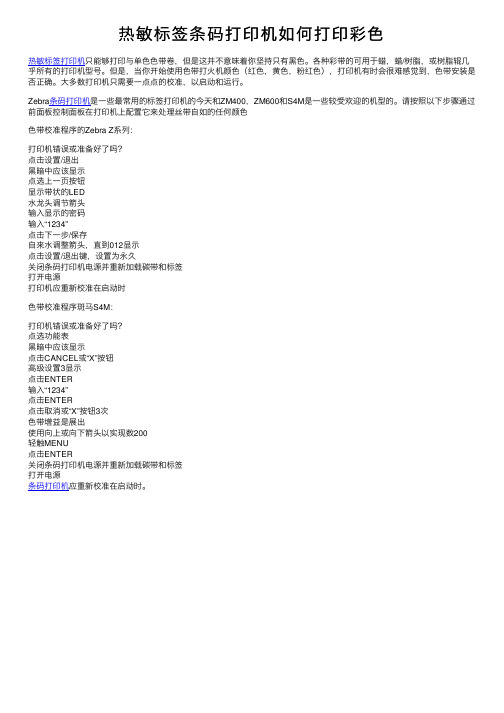
热敏标签条码打印机如何打印彩⾊
热敏标签打印机只能够打印与单⾊⾊带卷,但是这并不意味着你坚持只有⿊⾊。
各种彩带的可⽤于蜡,蜡/树脂,或树脂辊⼏乎所有的打印机型号。
但是,当你开始使⽤⾊带打⽕机颜⾊(红⾊,黄⾊,粉红⾊),打印机有时会很难感觉到,⾊带安装是否正确。
⼤多数打印机只需要⼀点点的校准,以启动和运⾏。
Zebra条码打印机是⼀些最常⽤的标签打印机的今天和ZM400,ZM600和S4M是⼀些较受欢迎的机型的。
请按照以下步骤通过前⾯板控制⾯板在打印机上配置它来处理丝带⾃如的任何颜⾊
⾊带校准程序的Zebra Z系列:
打印机错误或准备好了吗?
点击设置/退出
⿊暗中应该显⽰
点选上⼀页按钮
显⽰带状的LED
⽔龙头调节箭头
输⼊显⽰的密码
输⼊“1234”
点击下⼀步/保存
⾃来⽔调整箭头,直到012显⽰
点击设置/退出键,设置为永久
关闭条码打印机电源并重新加载碳带和标签
打开电源
打印机应重新校准在启动时
⾊带校准程序斑马S4M:
打印机错误或准备好了吗?
点选功能表
⿊暗中应该显⽰
点击CANCEL或“X”按钮
⾼级设置3显⽰
点击ENTER
输⼊“1234”
点击ENTER
点击取消或“X”按钮3次
⾊带增益是展出
使⽤向上或向下箭头以实现数200
轻触MENU
点击ENTER
关闭条码打印机电源并重新加载碳带和标签
打开电源
条码打印机应重新校准在启动时。
TSC244条码打印机一些常见的故障原因分析及维修方法
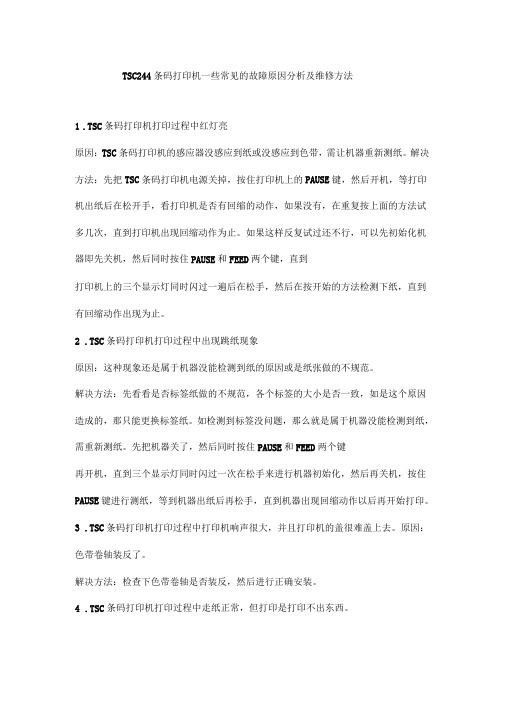
TSC244条码打印机一些常见的故障原因分析及维修方法1.TSC条码打印机打印过程中红灯亮原因:TSC条码打印机的感应器没感应到纸或没感应到色带,需让机器重新测纸。
解决方法:先把TSC条码打印机电源关掉,按住打印机上的PAUSE键,然后开机,等打印机出纸后在松开手,看打印机是否有回缩的动作,如果没有,在重复按上面的方法试多几次,直到打印机出现回缩动作为止。
如果这样反复试过还不行,可以先初始化机器即先关机,然后同时按住PAUSE和FEED两个键,直到打印机上的三个显示灯同时闪过一遍后在松手,然后在按开始的方法检测下纸,直到有回缩动作出现为止。
2.TSC条码打印机打印过程中出现跳纸现象原因:这种现象还是属于机器没能检测到纸的原因或是纸张做的不规范。
解决方法:先看看是否标签纸做的不规范,各个标签的大小是否一致,如是这个原因造成的,那只能更换标签纸。
如检测到标签没问题,那么就是属于机器没能检测到纸,需重新测纸。
先把机器关了,然后同时按住PAUSE和FEED两个键再开机,直到三个显示灯同时闪过一次在松手来进行机器初始化,然后再关机,按住PAUSE键进行测纸,等到机器出纸后再松手,直到机器出现回缩动作以后再开始打印。
3.TSC条码打印机打印过程中打印机响声很大,并且打印机的盖很难盖上去。
原因:色带卷轴装反了。
解决方法:检查下色带卷轴是否装反,然后进行正确安装。
4.TSC条码打印机打印过程中走纸正常,但打印是打印不出东西。
原因:色带装反。
解决方法:看色带是属于内碳还是外碳,然后在按说明书上的安装方法进行正确安装。
5.TSC条码打印机打印过程中打印正常,但色带回卷轴不回卷。
原因:这由于操作员在没安装色带的情况下就已开机,引致打印机没能检测到色带,默认为热敏打印。
解决方法:先关掉打印机,正确安装好色带和标签纸后在开机,打印机恢复正常。
如不行再进行机器初始化。
6.TSC条码打印机打印过程中机器正常走纸,但打印时只打印一半内容或出现乱码原因:软件的打印程序出错。
TSC条码打印机故障原因及解决方法
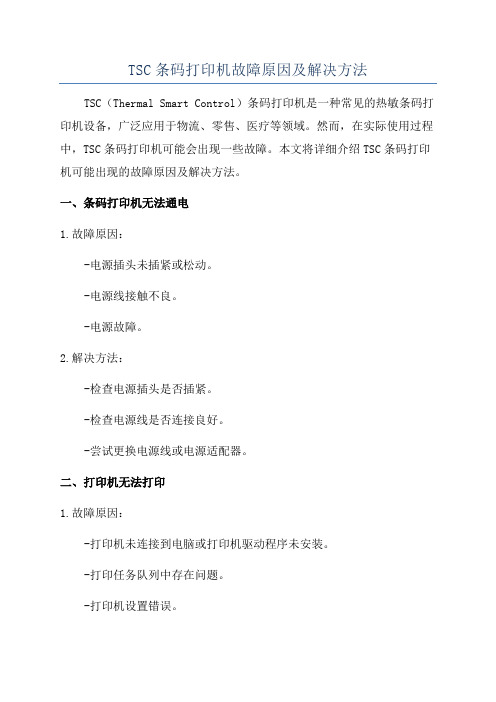
TSC条码打印机故障原因及解决方法TSC(Thermal Smart Control)条码打印机是一种常见的热敏条码打印机设备,广泛应用于物流、零售、医疗等领域。
然而,在实际使用过程中,TSC条码打印机可能会出现一些故障。
本文将详细介绍TSC条码打印机可能出现的故障原因及解决方法。
一、条码打印机无法通电1.故障原因:-电源插头未插紧或松动。
-电源线接触不良。
-电源故障。
2.解决方法:-检查电源插头是否插紧。
-检查电源线是否连接良好。
-尝试更换电源线或电源适配器。
二、打印机无法打印1.故障原因:-打印机未连接到电脑或打印机驱动程序未安装。
-打印任务队列中存在问题。
-打印机设置错误。
-检查打印机是否连接到电脑,并确保打印机驱动程序已正确安装。
-检查打印任务队列中是否存在问题,如有需要,清除队列并重新提交打印任务。
-检查打印机设置是否正确,包括纸张尺寸、打印质量等。
三、条码打印质量差1.故障原因:-打印头脏污。
-打印机打印速度过快。
-打印机温度设置不恰当。
2.解决方法:-使用清洁卡或清洁刷清洁打印头,定期进行打印头清洁。
-调整打印机打印速度,在不影响打印质量的情况下降低打印速度。
-检查打印机温度设置是否恰当,根据不同的打印介质调整打印温度。
四、打印机纸张卡住或无法进纸1.故障原因:-纸张尺寸设置错误。
-打印机进纸机构故障。
-打印介质粘性过大或弯曲。
-检查打印机纸张尺寸设置是否正确。
-检查打印机进纸机构是否正常工作,如有需要,清理进纸机构内部杂物。
-检查打印介质是否正常,如有需要,更换纸张。
五、打印机显示屏无法正常显示1.故障原因:-打印机显示屏故障。
-打印机电源故障。
2.解决方法:-检查打印机显示屏连接是否良好。
-尝试重新启动打印机。
总结起来,TSC条码打印机故障多数是由于电源问题、打印机设置错误、打印头清洁不及时等引起的。
通过仔细检查和调整,大多数故障是可以解决的。
保持打印机的清洁和定期维护,可以进一步减少故障发生的可能性,并延长打印机的使用寿命。
斑马ZEBAR条码打印机常见故障解决方法

斑马ZEBAR条码打印机常见故障解决方法——东莞市邦越条码条码知识斑马Zebra打印机常见故障及解决办法,条码打印机在使用过程中常常遇到一些问题,下面是长期销售、使用斑马Zebra条码打印机中,遇到的一些常见故障,总结成列表如下,并作出调整方法,希望能对您使用斑马Zebra条码机有所帮助.一、打印机出现错误的若干情况:有几种错误会影响条码打印机的正常打印.有些会停止打印机的情况,而另一些只是会提醒操作者,并不会影响打印.如打印头打开错误就会使整个打印机停止打印操作您而打印头温度偏低,则不会影响具体的使用,仍能正常操作.标签用完错误,碳带用完错误,打印头打开错误,切刀错误。
用完标签,用完碳带,切刀错误.会使打印机停止打印.然后使得error灯常亮.而打印头打开错误,刚会使error灯闪烁.一旦出现以上一个或几个错误,打印机的Pause灯就会变亮.然后等待用户消除错误.一旦用户消除了错误,用户可以按下Pause按钮来使打印机处于正常的工作状态.当然如果打印机在出错之前是处于打印标签状态.那么在清除了错误后打印机仍会继续先前的打印工作.打印头太热,所有的打印任务全部会停止.然后error灯就会闪的较慢.一旦打印头的温度恢复到正常状态,打印机就会继续打印它的任务.出现打印头过热时,打印机的其它功能任然是正常的.例如Feed,和calibrate都是正常的.打印头太冷,打印机将会出现类似的情况,当打印头温度变得比较低时.但是有所不同的是,打印机并不会停止打印.只是error灯会较慢的闪烁.所以打印头温度过低并不会影响正常使用.电源太热当电源变得很热时,所有的打印作业全部会停止.此时error 灯将会较慢的闪烁.当其温度重新降下来时,打印机将会继续正常打印.它的现象类似于打印头过热.以下是一些错误情况下ERROR的情况面板的LED灯、打印头打开、碳带用完标签用完、打印头太冷、打印头太热、电源太热,Error 较快的闪烁、常亮、常亮、较慢的闪烁、较慢的闪烁、较慢的闪烁.二、Led 显示上的错误提示及错误报告:Ribbon Out 问题解决方案,在热转印的状态下,碳带没有装好重新装碳带,在热转印的状态下,碳带传感器没有很好的测出碳带值. 重新认纸及碳带,在热敏方式下,而碳带没有被使用. 移掉碳带,请确认驱动和软件的设置是对的,Paper out,纸没有装,或者纸没有装对,重新装纸,传感器没有移到较好的位置,移动反射传感器到合适的位置,打印机设置的是非连续纸,但是使用的是连续纸,重新设置打印机到合适的纸张类型,确认打印机驱动中的设置是正确,重新认纸,介质传感器没有选择好,选择菜单中的sensor select 并重新选择sensor.打印头没有关上,合上打印头,碳带装得不对,遮住了打印头传感器,重新装碳带,>Ribbon In,打印方式设置的不对重新到print method 中设置正确打印方式,请确认软件或驱动中的设置正确,碳带装上了,重新到print method 中设置正确打印方式.请确认软件或驱动中的设置正确.Out Of Memory.没有足够的内存去执行下一条指令请确认您的PCMCIA卡,及FLASH安装正常或工作正常.三打印质量问题.部份位置打印缺失打印头断针. 更换打印头.打印头有脏物清洗打印头..错误的打印位置,走纸错误. 打印机sensor出错,调整打印机的sensor左右位置.或寻求技术技持..打印机的纸张类型出错,连续纸或非连续纸的设置错. 设置到正确的类型..碳带折皱. 走纸时碳带位置不对,重新安装碳带.错误的打印深度设置,设置较纸一些的温度.错误的打印头压力重新调整打印头的压力.四、经常遇到的一些和软件相关的问题的解决方案。
条码打印机:轻松解决打印机故障烦恼,看这里
东莞市立象条码制品有限公司
条码打印机:轻松解决打印机故障烦恼,看这里
一旦遇到条码打印机无法打印,急着用,愁死了。
其实不用愁,下面让条码打印机小编给大家介绍5种常见打印机故障情况,减少工作烦恼,工作更有动力。
1、条码打印机不打印条码或打印几张标签后即停止
故障解决方法:
(A)标签安装不正确,重新安装;
(B)标签检测器故障,与供应商联系
2、色带不能转动(标签能旋转,但色带不能旋转)
故障解决方法:
(A)色带安装不正确,确定色带的含碳层向下,如果不是,请作调整;
(B)使用了不好的色带或标签,使其之间的磨擦力达不到规格要求。
更换色带或标签;(C)橡胶轴脏或变形
3、每打印一张标签后走一张空白标签
故障解决方法:
(A)标签打印内容超出标签面积,缩小标签的打印内容;
(B)标签检测器故障,与供应商联系
4、标签右边图象打印不清晰
故障解决方法:
(A)调节标签宽度调节钮,同时观察打印效果,直至最佳;
(B)打印头可能损坏,与供应商联系;
(C)打印头没有压紧锁定,重新压紧即可
5、条码打印机不能正常开机(开机后无电源指示)
故障解决方法:
(A)保险丝熔断,与供应商联系;
(B)交流电缆坏,更换;
(C)电源损坏,与供应商联系
条码打印机条码列印机打码机。
墨盒无法被识别
关于解决"部分墨盒无法被识别"问题我早上换打印机墨水,装好后,系统就提示"部分墨盒无法被识别":黄灯亮5次,绿灯亮一次,交替闪烁。
.用橡皮擦后也不能解决,我通过清零方法,解决了问题,希望各位遇到相同也能解决此程序适用佳能IP系列机型:第一步:关闭打印机电源。
并把电源线从电源插卒拔开。
(我先把驱动都删了)第二步:按紧打印机的电源键同时插上电源线。
(此时机器电源灯亮)第三步:不松开电源键。
按4下进纸键。
电源灯显示:黄--绿--黄---绿。
第四步:松开电源键。
机器启动后,电源灯熄灭。
第五步:重新开机。
机器开机正常。
连接电脑,装好打印的驱动程序。
第六步:打开维修软件。
点击GeneralTool图标。
出现程序窗口,在usbport项中选择该打印机所对应的USB端口。
在下面的cleaning和EPROM项前打勾,点击test 1。
打印机电源灯闪动一下。
机器已清零重新开机即可。
如变成IP2200请安装金山快译译一下就知道什么意思?PS:我做完了第五步,黄灯亮4次,绿灯亮一次,交替闪烁。
重新启动电脑后,问题已经解决了.所以第六步也没做,那个程序也没有用.维修软件如下详谈我加墨的方法我买IP1600有一段时间了,用着一直不错,闲话少说,言归加墨。
同时这个贴子适用IP1200.IP1600.IP2200,这三款机型的主板也是通用的。
等用到打印时提示墨量很少的时候,首先准备好面巾纸,把墨盒拿下来,用手用力按压墨盒的标签,会发现有三个地方是空的,用手工刀的刀尖沿边缘把标签划开,会看到有三个小孔(指的是彩盒,黑盒只有一个,三个小孔分别为:上是红色,左是蓝色,右是黄色),用工具(我用的是一个特大号注射器针头,当然要看你手头有什么合适的工具也行,最好别超过1mm的直径,塑料的,好钻透),下面垫好面巾纸,用普通的注射器(5ml的那种,我是在我们小区门口的诊所里1.5元买了四个,每色用一支),抽5ml墨水把针头插到底,慢慢的把墨水加进去,如果加多了也不要紧,再把注射器稍微回抽一点,用面巾纸吸到多出来的墨水即可,等全部加好后用透明胶带把上面封上,如果下面的喷头有墨水渗出,可用面巾纸堵住喷头吸上十几秒钟就没事了,按在打印机上,最后再下载一个IP1000的驱动程序安装上,安装时随便选择一个端口,然后进入“控制面板”——“打印机和传真”——“Canon PIXMA iP1000”——“属性”——“端口”选择IP1600的端口,在“控制面板”——“打印机和传真”——“Canon PIXMA iP1000”——“属性”——“维护”——“墨水计数器重置”钩选相应墨水盒“执行”即可恢复墨量显示。
彩色打印机打不出彩色怎么办
彩色打印机打不出彩色是其中的一个问题。
对于这个问题,也有很多的可能性,多种因素都有可能导致这个情况的发生。
现在就来为大家总结一下,看看都有哪些因素会导致彩色打印机打不出彩色,我们又该如何的解决。
彩色打印机一般喷墨的较多,而喷墨打印机也分为很多种类型。
不同类型的打印机遇到彩色打印机打不出彩色这样的问题,解决办法也是不一样的。
我们还是先来说说分类吧。
对于彩色打印机来说,目前市场上有很多都是采取连供的方式来供墨。
另外有一些是原装自带的墨盒。
还有一部分,例如爱普生打印机是自己附带有连供墨盒的。
在市场价格上,改装的连供墨盒是最便宜的,耗材是相当少的。
墨盒是最贵的一种耗材了。
而爱普生自带墨盒应该是介于两者之间的。
第一种情况:对于改装的连供墨盒来说,后期耗材我们自然不用说了,便宜是肯定的。
但是它的墨盒很容易堵。
这就造成我们在打印彩色图片的时候,打印头出现瘀堵,导致不能够打印出彩色。
处理办法就是通过在计算机里面点击程序,在里面找清洗打印头选项,这样就可以对打印头清洗。
如果清洗两遍还是不行的话,那就去专业维修点进行处理了。
第二种情况:对于原装墨盒出现不能打印彩色的情况,一般就是打印机墨盒墨量少了,或者是没有墨了。
另外还有可能是计算机驱动程序出现了问题,我们可以从软件当中看到它的提示,然后依据提示来一步步的完成。
第三种情况:对于打印机自带墨盒来说,我们如果新买来的话,需要进行处理,这个步骤在打印机的资料当中会一步步的介绍,按照说明一步步的操作肯定没有问题。
如果突然打印不了彩色,那就检查一下打印机的输墨管有没有被硬物压住。
或者是里面有没有气泡,这些都可以通过软件清洗来解决。
南京新之创办公设备有限公司从事IT行业十多年,2014年被省政府、市政府纳入定点办公设备采购单位。
服务客户数万家次。
我们依靠精湛技术为客户提供专业的办公设备维护服务,通过大宗进货渠道为客户提供质优价廉的办公耗材、打印机、复印机、传真机、碎纸机、一体机、条码机、监控等办公设备,销售维修。
条码打印机常见故障及解决方法
条码打印机常见故障及解决方法SATO条码打印机常见故障及解决方法:如果SATO打印机无法打印,该如何处理:1、打印机不能联线——POWER(电源)灯是否亮着?请检查电源线和AC保险丝。
——出现故障,请确保打印机头栓关闭好。
2、打印机发出警示音并拒绝打印。
——通常是因为错误的数据流导致出现此类故障。
尝试将打印机置于十六进制转储模式并打印一份发送给打印机的数据。
检查传入数据流找出错误的指令用法。
3、发送数据后,SATO条码打印机不打印。
——查看接口电缆,确保是否连接到正确的PC端口。
——确保打印机已安装正确的插件接口模块。
——如果使用串行接口,请确保主机与打印机的波特率匹配。
——将打印机置于十六进制转储模式,并重新发送数据流,此时以十六进制格式的接收数据字符列表将会打印出来。
——确保您的计算机程序将数据发送到正确的打印机。
在Windows的“打印机”对话框中,可将多个打印机分配给同一个端口。
确保“打印设置”窗口中所列的打印机为CL408e/412e。
4、打印机送出了一个标签,但是没有打印任何内容。
——标签宽度是否足够?第一个打印点位置在打印头的边缘并且将窄标签调整到打印机内部。
您还可能需要配置打印机的“偏移量”值,以纠正图像在标签中的位置。
——如果在热感模式下进行打印,请确保使用热敏纸。
——如果在热转模式下进行打印,请查看并确保带有墨水的碳带(暗面)与介质接触。
5、打印品质存在缺陷。
——如果打印时出现部分打印内容缺失,请检查打印头以确保打印头清洁且无损坏。
如果有其他杂质,请用棉签清洁打印头,同时使用SATO清洁套件中的滚筒清洁器清洗热敏打印头。
——如果打印颜色过浅,请使用软件或者LCD面板增加热量设置。
如果打印颜色过深,以及条形码中的条纹模糊并且重叠,请降低温量设置。
通过调整前面面板上的PRINT(打印)分压计,可对打印机进行微调。
——如果打印颜色浅,请使用LCD面板或软件命令来尝试确认打印速度。
——您的碳带/标签组合是否匹配对于树脂碳带来说,品质差的标签纸的表面很粗糙,所以不易着色。
- 1、下载文档前请自行甄别文档内容的完整性,平台不提供额外的编辑、内容补充、找答案等附加服务。
- 2、"仅部分预览"的文档,不可在线预览部分如存在完整性等问题,可反馈申请退款(可完整预览的文档不适用该条件!)。
- 3、如文档侵犯您的权益,请联系客服反馈,我们会尽快为您处理(人工客服工作时间:9:00-18:30)。
解决条码打印机无法识别彩色碳带的方法
因为彩色碳带(诸如红色、绿色、蓝色)比黑色碳带更加的透明,因此斑马
条码打印机ZM400/ZM600的碳带感应器感应到彩色碳带是很困难的,在正常的操
作情况下,条码打印机可以识别两个条件:
● Ribbon Out
● Ribbon In
当使用彩色碳带时,试着手动调节一下碳带感应器感应水平(ribbon sensor
levels),因为每台不同的条码打印机不可能提供一致的可靠检测。
下面的过程是为了提供一个当使用彩色碳带时可靠检测的方法,这个过程仅
仅当碳带卷有一个银色反光的碳带卷尾时才可以使用,银色卷尾用来检测
Ribbon Out这个条件,大部分彩色碳带都有一个银色反光卷尾,如下图所示:
过程:
1、关机。
2、打开打印头。
3、从打印机上面完全移除碳带。
4、在碳带传感器反射表面上放置一小块电工胶带。
注意:确信胶布放置在碳带传感器上面,而不是打印头开合传感器上,一定
要在打印头开合传感器上方的反射表面露出一小块面积来反射打印头开合传感
器发出的光。如下图所示:
打印头开合传感器与碳带传感器的位置图如下:
5、开机。
6、从操作面板菜单LCD屏幕上选择【Media and Ribbon】:校准介质和碳
带传感器。
7、按SELECT(选择)可选择参数。
8、按加号(+)可开始校准过程。显示LOAD BACKING(装入衬纸)提示。
9、打开打印头。
10、从标签上剥出衬纸大约203mm,并送入打印机,这样仅有衬纸位于介质
传感器之间。
11、让打印头保持打开状态。
12、按加号(+)可继续,显示REMOVE RIBBON(取消碳带)提示。
13、如果使用了条码碳带,应将其卸下。
14、关闭打印头。
15、按加号(+)可继续。显示CALIBRATING PLEASE WAIT(正在校准请等
待)消息。打印机根据所使用的特定介质和碳带组合,调节从介质和碳带传感器
接受的信号增益。在传感器图表上,它实际对应于为更好读取您的打印应用而上
下移动的图形峰值。完成校准后,将显示RELOAD ALL(全部重新装入)。
16、打开打印头,并将介质前推到让标签位于介质传感器下方。
17、重新装入碳带。
18、关闭打印头。
19、按加号(+)可继续。打印机执行自动校准,在该过程中,打印机根据
新建立的标尺检查介质和碳带读数,以确定碳带长度和打印模式,要查看新标尺
上的读数,可打印一张传感器图表。
20、按SELECT(选择)可接受任何更改并取消参数选择。
21、打开打印头,装入彩色碳带,关闭打印头,按下PAUSE暂停键,让打印
机处于联机状态,打印机会出几张标签进行校准,然后屏幕上显示PRINTER READY,
当碳带卷用尽后,到银色引带时,会触发Ribbon out的错误。
